本文原创作者:Rose Barfield
BricsCAD提供了大量免费的材料和纹理作为标准素材,但即使BricsCAD提供的官方素材库已经非常全面了,您可能仍然想添加您自己的自定义材料到库。好消息是:您可以轻松创建和导入您自定义的材料到BricsCAD里!
您可以使用几乎没有限制的任何材质和纹理
虽然您可以从头开始创建你自己的纹理,但通常找个库下载它们直接拿来用更容易。这是一个关于材质和纹理的素材网站列表,您可以下载免费材料和纹理:
cc0textures - 700+免费、公开的材质和纹理素材。
https://cc0textures.com/
Texture Heaven - 高品质素材库,特别是建筑以及自然纹理。
https://texturehaven.com/
Plain Textures - 别被这家网站的名字骗了!这个网站几乎有任何纹理:食物、生锈的路标、暴风雨的天空等等…
http://www.plaintextures.com/
PBR Materials - 您需要注册账户才能使用,但这个网站有100个免费素材可以下载。
https://freepbr.com/
Poliigon - 这个网站提供不同分辨率的纹理素材,甚至包括渲染图。
https://www.poliigon.com/
Arrowway Textures - 这家网站有着很多高分辨率的建筑材料纹理素材。https://www.arroway-textures.ch/
Texture library - 非常基础的素材网站,覆盖的素材范围很广。
http://textures.forrest.cz/
Free Stock Textures - 这家网站更加注重图形设计,对于需要创造力的设计很有用!
https://freestocktextures.com/texture/
3DXo - 这个网站也有部分的免费素材可以下载!
https://www.3dxo.com/
当然,还有许多网站可以下载到免费的CAD设计素材,许多网站都提供免费的材质和纹理素材下载,并且通常免费模型中都带有预先设好的纹理。
如何在BricsCAD中创建您的自定义材质:
1.在命令行中输入 MATERIALS或在绘图资源管理器中的功能栏里到 MATERIALS材质选项。
2.设置材质的各种值。
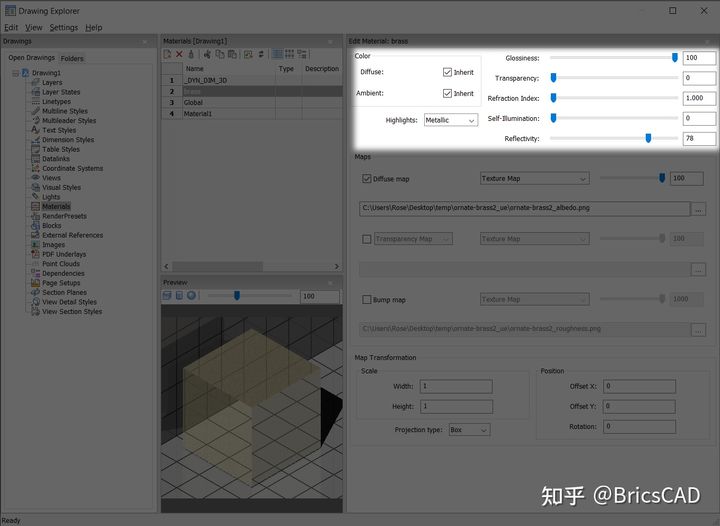
3.设置颜色或添加一个贴图、纹理在表面,例如:.bmp、.jpg、.jpeg、.png或.gif。
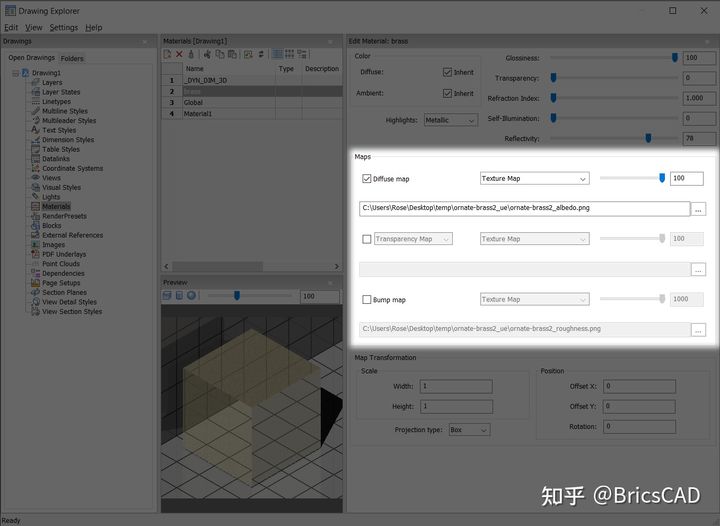
4.给材料起个名字。
5.右键单击材质名称,在下拉菜单中选择“添加材质到库”。
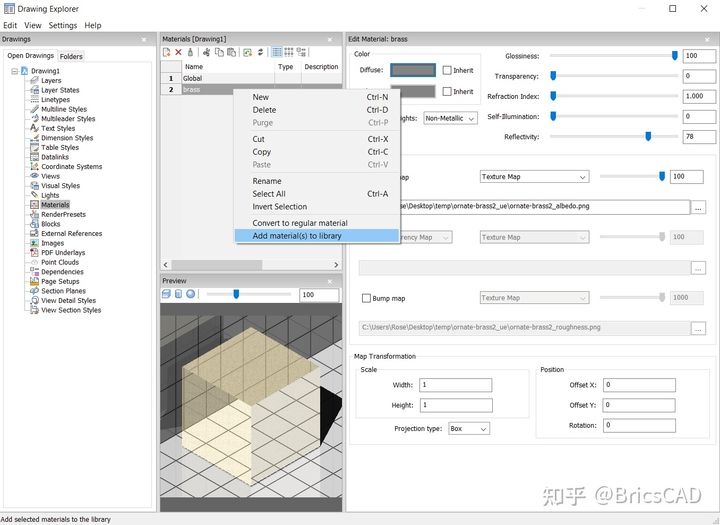
材质现在可以在渲染材质面板的“用户自定义”类别中找到您提前预设好的。
如何在您的BricsCAD模型中添加自定义材质:
将新创建的材质添加到模型的最简单方法:
1.打开渲染材质面板(新的V20版本BricsCAD)。
2.点击您需要的材质并将材质拖放到模型上。
按住Ctrl将材质分配给整个模型,或者简单地将材质依次拖放应用到每个面。
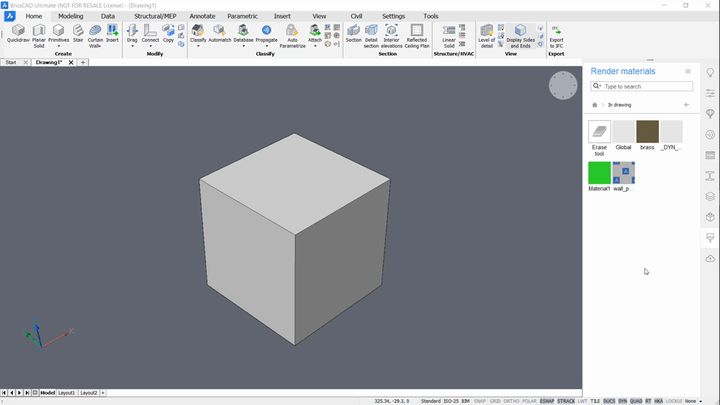
如果材质只保存在这个图纸上的,您可以在渲染材质面板的“In drawing”部分找到材质。如果材料已经被分配到某个库中,您可以在“User defined(用户自定义)”部分找到它。
您还可以使用Properties面板,选择一个对象并在3D可视化部分的“Materials(材质)”下拉菜单中指定材质。
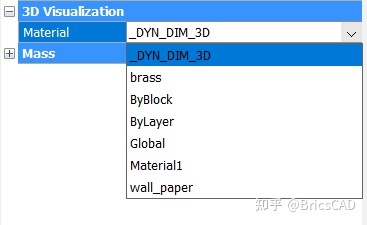
如何分配一个材质到一整个图层:
1.您需要使用属性面板,确保对象被分配到正确的图层,并且3D可视化部分下的“Materials(材质)”下拉菜单设置为“By layer(依据图层)”。
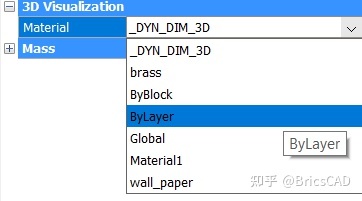
2.打开图层面板。
3.在“Materials材质”功能栏,使用下拉菜单为给定图层上的所有对象分配材质。
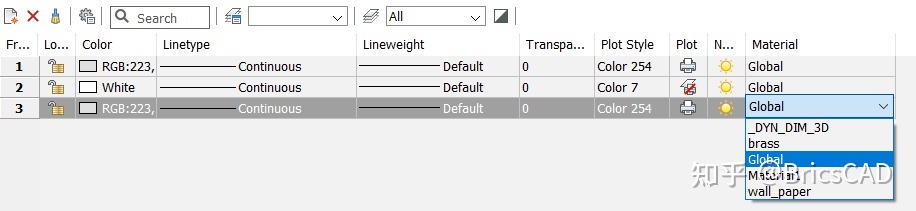
免责声明:文章中的部分第三方链接仅供方便查阅及提供资讯之用;它们不构成Bricsys对公司、组织或个人的任何产品、服务或意见的背书或认可。Bricsys不对文章内任何第三方网站或链接的准确性、合法性或内容承担责任。有关链接内容的问题,请联系第三方网站。
现在您可以免费体验BricsCAD!
您可以轻松尝试、简单购买、轻松拥有这款行业领先的CAD软件,这就是BricsCAD。您可以自由地选择购买方式,您可以购买到能在所有地方适用于所有语言的永久产品许可证。希望您会喜欢我们为您在BricsCAD上准备的各种功能,并且希望这些功能能够切实地在工作中帮助到您。